Графический примитив
Рисунки в AutoCAD строятся из набора графических примитивов, под которыми понимается элемент чертежа, который выводится одной командой и обрабатывается системой как целое, а не как совокупность точек или объектов.
Команды вычерчивания или рисования создают графические примитивы и содержатся в падающем меню DRAW и в экранных меню DRAW1 и DRAW2. Необходимо отметить, что одни и те же элементы чертежа могут быть получены по-разному. Каждая команда может быть введена с клавиатуры, экранного меню, падающего меню, путем нажатия соответствующей пиктограммы инструментальной палитры.
Точка
Графический примитив-точка. Точки могут служить узлами для привязки с помощью режимов объектной привязки. При указании точки можно задать полный набор ее координат в трехмерном пространстве. Если координата Z опущена при задании точки, то используется текущее значение уровня.
Команда _POINT(Точка).
Точка определяется указанием ее координат.
Способ отображения точки (видимый маркер) может быть задан с помощью пункта Point Style падающего меню Format. Внешним видом объектов-точек управляют системные переменные PDMODE и PDSIZE. Значения PDMODE 0, 2, 3 и 4 задают форму изображения точки на экране. При значении 1 точка не видна. Изменение этих переменных не влияют на ранее выведенные точки: новые точки будут отрисовываться по-новому, а старые - изменят «свой облик» только после регенерации рисунка. Изображения точек показаны на рисунке.
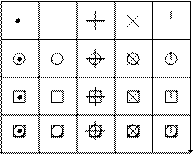 |
Отрезок
Графический примитив- отрезок. Создание прямолинейных сегментов.
С помощью команды отрезок можно создать связанную последовательность прямолинейных сегментов. Каждый сегмент является объектом- отрезком, который можно редактировать отдельно. Конечные точки могут быть заданы в 2М или 3М координатах.
Команда _LINE(Отрезок).
Запросы:
From point: -координаты начала отрезка;
От точки:
To point: -координаты конца отрезка.
К точке:
Далее циклический запрос To point (к точке) означает конец следующего отрезка, при этом за начало берется конец предыдущего отрезка. При перемещении к каждой следующей точке за перекрестием тянется «резиновая нить». Это позволяет отслеживать положение каждого следующего отрезка ломаной линии. При этом каждый отрезок ломаной линии является отдельным примитивом. Цикл заканчивается после ввода «ENTER» на запрос To point (К точке). Вместо клавиши «ENTER» можно использовать правую клавишу «мыши».
Ключи (опции):
Close(Замкни)-замкнуть ломаную;
Undo(Отмени)-отменить последний нарисованный отрезок.
Команда _LINE(Отрезок) предусматривает гладкое сопряжение отрезков и дуг. Ответ «ENTER» на запрос From point (От точки) приводит к совмещению начала отрезка с концом предыдущего отрезка или дуги. Если предыдущим объектом был отрезок, то далее следует обычная серия запросов To point (К точке); если дуга, то конец определяет не только начальную точку нового отрезка, но и его направление. При этом AutoCAD выдает запрос:
Length of line:
Длина отрезка: Значение,
а затем выдает обычную последовательность запросов To point (К точке). То же самое при использовании ключа Continue(Продолжи).
Круг
Графический примитив -круг. Создание окружности по центральной точке и радиусу.
Команда _CIR С LE(Круг).
Ключи:
2 P (2Т)- строит окружность по двум точкам на диаметре;
3 P(3Т)- строит окружность по трем точкам, лежащим на окружности;
TTR(ККР)- строит окружность по двум касательным и радиусу
(касательные L1 и L2 должны быть начерчены заранее);
Center point (Центр)- точка центра.
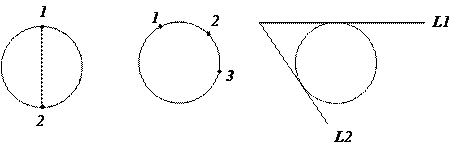 |
Дуга
Графический примитив - дуга. Команда ДУГА строит дугу (часть окружности). Предусмотрено несколько способов задания дуги. По умолчанию дуга строится по трем параметрам: начальная точка, вторая точка, конечная точка.
Команда _AR С(Дуга).
Ключи:
Center (Центр);
Start point (Начальная точка);
End point (Конечная точка);
Angle(Угол);
Length of chord (Длина хорды);
Radius (Радиус);
Direction (Направление).
Варианты построения дуги:
3- point - по трем точкам, лежащим на дуге;
St , C , End -по начальной точке, центру и конечной точке. Дуга строится против часовой стрелки;
St , C , Ang -по начальной точке, центру и углу. Обычно дуга строится против часовой стрелки от начальной точки, но если задан отрицательный угол, дуга строится по часовой стрелке;
St , C , Len - по начальной точке, центру и длине хорды. Дуга строится против часовой стрелки от начальной точки, причем по умолчанию строится меньшая из двух возможных дуг (та, что меньше 180). Если же вводится отрицательное значение длины хорды, то будет нарисована большая дуга;
St , E , Rad - по начальной, конечной точкам и радиусу. AutoCAD всегда строит меньшую дугу против часовой стрелки;
St , E , Ang - по начальной, конечной точкам и углу. Дуга по умолчанию строится против часовой стрелки от начальной точки. Если значение угла отрицательно, то дуга строится по часовой стрелке;
S , E , Dir -по начальной, конечной точкам и направлению(угол наклона касательной из начальной точки);
Ce , S , End - по центру, начальной и конечной точкам;
Ce , S , Len - по центру, начальной точке и длине хорды;
Ce , S , Ang - по центру, начальной точке и углу;
ArcCont - как продолжение предшествующей линии или дуги.
Аналогичные действия вызываются, если в ответ на первый запрос нажать клавишу «ENTER» или «Пробел». Происходит построение дуги подобно варианту «начало, конец, начальное направление». При этом начальной точкой дуги и ее начальным направлением станут соответственно конечная точка и конечное направление последней созданной дуги или отрезка. Этот способ особенное удобен для построения дуги, касательной к заданному отрезку.
По умолчанию принят способ вычерчивания дуги по трем лежащим на ней точкам
Полоса
Графический примитив полоса - плоская закрашенная линия любой заданной ширины, одинаковой по всей длине. Если команда _FILL(Закрасить) отключена, то строится контур полосы.
Команда _TRACE (Полоса).
Запросы:
Trace width <значение по умолчанию>:
Ширина полосы <значение по умолчанию>:
From point:
От точки:
To point:
К точке:
Отрезки в команде _TRACE(Полоса) задаются точно так же, как в команде _LINE(Отрезок). Единственное отличие - в команде _TRACE(Полоса) запрашивается ввод ширины полосы. Ввести ее можно путем ввода числа, выраженного в заданных для данного чертежа единицах измерения, либо путем ввода строенной полосы предлагается по умолчанию. Все отрезки полосы имеют одинаковую ширину.
Отрезок, соответствующий заданным в команде _TRACE(Полоса) начальной и конечной точкам, совпадает со средней линией полосы. Заданный отрезок не появляется на экране до тех пор, пока либо не будет задан следующий отрезок, либо работа команды _TRACE(Полоса) не будет прекращена нажатием клавиши «ENTER». По этой причине с этой командой нельзя использовать отмену предыдущего действия. Торцевые концы полосы всегда строятся перпендикулярно средней линии.
Если предварительно в команде _FILL(Закрасить) был задан ключ On(Включи), то полоса изображается в виде сплошной линии, если Off(Отключи), то полоса изображается в виде контура. Это замечание справедливо для команд _PLINE(Плиния), _SOLID(Фигура), _DONUT(Кольцо).
Полилиния
Графический примитив -полилиния - последовательность прямолинейных и дуговых сегментов заданной ширины. Сегменты могут быть конусными. Полилиния рассматривается системой как единое целое.
Команда _PLINE (Плиния)
Ключи в режиме линейного отрезка:
Half - width (Полуширина) позволяет задать полуширину- расстояние от осевой линии широкого сегмента до края;
Width (Ширина) позволяет задать ширину последующего сегмента. Запрашивается начальная и конечная ширина. Введенное значение начальной ширины автоматически предполагает по умолчанию значение конечной ширины. Начальная и конечная точки широких линейных сегментов лежат на оси полилинии. Обычно угловые стыки смежных широких сегментов подрезаются;
Undo (Отменить) применяется для отмены последнего созданного сегмента.
Arc(дуга) переход в режим дуг;
С lose (Замкнуть) - замкнуть отрезком последнюю выведенную точку с первой. Замыкающий отрезок существенно отличается от обычного отрезка. Они по разному обрабатываются при редактировании и сглаживании полилиний.
Предпочтительнее использовать замыкающие отрезки;
Length (Длина) - длина сегмента, как продолжение предыдущего в том же направлении.
Ключи в режиме дуг:
Angle (Угол) - центральный угол. По умолчанию дуга отрисовывается против часовой стрелки. Для проведения дуги по часовой стрелке необходимо задать отрицательное значение угла;
Center (Центр) - центр дуги;
Close (Замкнуть) - замкнуть дугой последнюю выведенную точку с первой;
Direction (Направление) - намечается линия, к которой дуга будет касательной;
Line (Отрезок) - переход в режим отрисовки отрезков;
Radius (Радиус) - радиус дуги;
Second point (Вторая точка) - вторая точка дуги (при построении дуги по трем точкам);
Endpoint of line (Конечная точка полилинии) - строится дуга касательная к предыдущему сегменту .
Запрос:
From point: координаты начальной точки
От точки
Сообщение:
Current line - width is 00.00 (нулевая ширина)
Текущая ширина полилинии 00.00
После запроса предлагаются ключи для проведения полилинии.
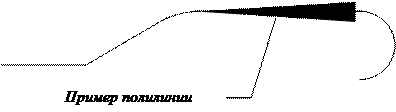 |
Прямоугольник
При помощи этой команды можно строить прямоугольную полилинию, задавать параметры прямоугольника и управлять типом углов.
Команда _RECTANG (Прямоуг)
Ключи:
Chamfer - фаска (указывается размер фаски прямоугольника);
Elev - превышение (для трехмерного представления);
Fillet - скругление (указывается размер скругления) ;
Thickness - высота (для трехмерного представления);
Width - толщина линии;
Запрос:
 <First angle > Second angle -(первая точка-вторая точка)
<First angle > Second angle -(первая точка-вторая точка)
Вначале устанавливают значения ключей и затем приступают к построению, для чего указываются две точки, лежащие в противоположных углах прямоугольника.
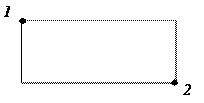 |
Эллипс
Построение эллипса или эллиптической дуги.
Команда _ELLIPSE(Эллипс) в зависимости от значения системной переменной _PELLIPSE строит эллипс как замкнутую полилинию, состоящую из коротких угловых сегментов, или как эллипс. Полилиния строится при значении 1, эллипс 0. Команда (Эллипс) позволяет строить эллипс несколькими способами. Стандартный способ использует большую и малую оси, которые определяются по конечным точкам.
Структура запросов при построении эллипса :
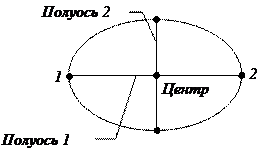 | ||||
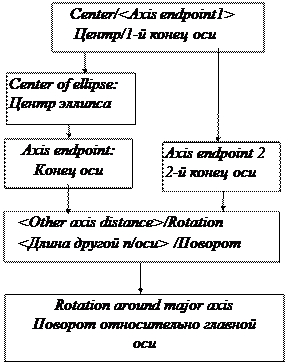 | ||||
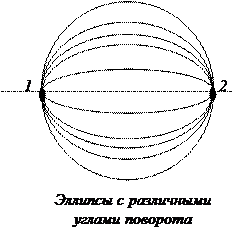 | ||||
Многоугольник
Команда _POLYGON (Мн-угол) строит правильный многоугольник с числом сторон от 3 до 1024 как замкнутую полилинию. Размер многоугольника может быть задан радиусом вписанной или описанной окружности или длиной стороны.
Ключи: Edge (Сторона) - задание одной стороны;
Circumscribed (Описанный) - описывающий;
Inscribed (Вписанный) - вписанный.
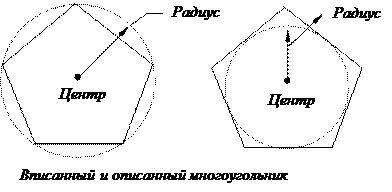
Структура запросов:
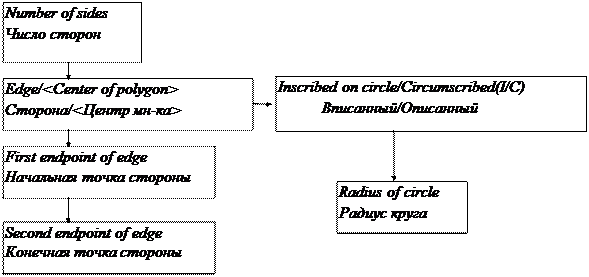 |
Если для вписанного многоугольника радиус описанного круга задается путем указания точки, то в заданную точку будет помещена одна из вершин многоугольника и тем самым будут заданы не только длина стороны, но и ориентация всей фигуры. Для описанного многоугольника в указанную точку попадает середина стороны многоугольника.
Кольцо
Построение круга с заливкой или широкого кольца. Кольцо, состоящее из двух дуговых полилиний, концы которых соединены и образуют круговую форму. Ширина полилинии определяется заданными значениями наружного и внутреннего диаметра. Для построения закрашенных кругов следует задать нулевое значение внутреннего диаметра.
Команда _DONUT(Кольцо) строит закрашенные круги и кольца. Кольцо строится по внутреннему и внешнему диаметрам и центру и представляет собой замкнутую широкую полилинию.
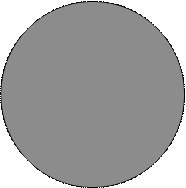
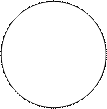
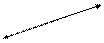
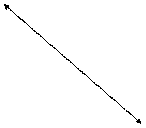
|
|
Inside diametr < Current >:
Внутренний диаметр <по умолчанию>:
Outside diametr < Current >:
Внешний диаметр <по умолчанию>:
С enter of doughnut:
Центр кольца:
Последний запрос выдается циклически. Для окончания следует нажать «ENTER». По умолчанию предлагаются диаметры последнего построенного кольца.
Сплайн кривые
Сплайн - это гладкая кривая, проходящая через заданные точки. Сплайны обычно используются для представления кривых, имеющих нерегулярную форму, например, для рисования контурных линий чертежей дизайна автомобиля.
В программе предусмотрено два способа построения сплайнов: с помощью определяющих точек или управляющих вершин. Для каждого способа имеются свои параметры.
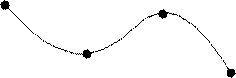 Команда _SPLINE (Сплайн)
Команда _SPLINE (Сплайн)
Ключи:
Object (Объект) - преобразование сглаженной полилинии в эквивалентный сплайн;
Fit Tolerance (Допуск) - при нулевом значении сплайн проходит через заданные точки, при положительном - с заданным отклонением.
Для определения касательных в начальной и конечной точках незамкнутой кривой выдаются запросы:
Enter start tangent:
Направление касательной начала
Enter tangent:
Направление касательной конца:
Фигура
Построение треугольников и четырехугольников с однородной заливкой. Графический примитив фигура выводит на поле чертежа закрашенные треугольные и четырехугольные секции. 2D фигуры закрашиваются только в том случае, если системная переменная _FILLMODE включена (1), а направление взгляда ортогонально этой фигуре.
Команда _SOLID(Фигура)
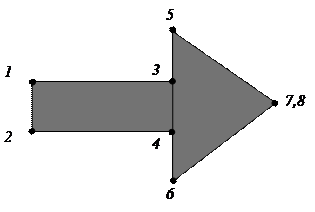 Запросы:
Запросы:
First point:
Первая точка:
Second point:
Вторая точка
Далее в цикле:
Third point :
Третья точка:
Fourth point :
Четвертая точка:
Порядок задания четных и нечетных точек определяет различные границы. Если предварительно в команде _FILL(Закрасить) задан ключ ON, то фигура изображается ввиде сплошной области, если OFF, то в виде контура.
Текст
Команды _TEXT (Текст) и _DTEXT (Дтекст) позволяют делать небольшие надписи на рисунке. Команда _М TEXT(Мтекст) обладает большими возможностями. Различия между этими командами заключаются в следующем:
Команда _TEXT и _DTEXT предназначена для ввода только одной текстовой строки, а _М TEXT (Мтекст)- для многострочного текста.
В команде _М TEXT (Мтекст) вводимый текст сразу отображается в области рисунка по мере того, как набираются символы в командной строке.
_М TEXT(Мтекст) позволяет без выхода из команды размещать строки текста в другом месте экрана путем указанием курсором новой точки начала текста.
В команде _М TEXT(Мтекст) нажатие клавиши «ENTER» во время ввода символов приводит к перемещению курсора на новую строку, а в команде _TEXT(Текст)- к завершению команды.
Команда _TEXT(Текест)
Запросы:
Justify / Style / <Start point>
Выравнивание/Стиль/<Начальная точка>
В запросе Justify (Выравнивание) имеется 14 вариантов выравнивания текста:
Align / Fit / Center / Middle / Right / TL / TC / TR / ML / MC / MR / BL / BC / BR.
Align (вписанный) -служит для задания начальной и конечной точек текста, высота и ширина каждого символа автоматически вычисляются системой так, что текст точно вписывается между точками.
Fit (по ширине)- служит для вывода текста между двумя точками, но в отличие от Align высота символов задается пользователем.
Center (центр)- центрирует надпись относительно заданной точки, расположенной у основания символов.
Middle (середина) центрирует надпись относительно заданной точки, расположенной по середине символов.
Right(вправо)-выводит текст, выравненный по правому краю.
Остальные девять ключей в какой-то мере повторяют описанные ранее запросы и представляют начальные буквы слов Top, Middle, Bottom, ...... Сочетания букв определяют точку центрирования надписи согласно приведенной схеме.
|
|
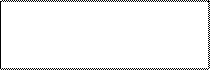


|
|
|













|

|
При выполнении текста с задания начальной точки(Start point) производятся запросы:
height - высота символов;
rotation angle - угол наклона текста.
В AutoCad можно задавать типы текста (стили).
Их задание обеспечивает команда _STYLE (Стиль), которая выводит диалоговое окно Text Style (Текстовые стили). Вызывается из экранного меню FORMAT (Формат) или пункт Text Style ... (Текстовые стили...) падающего меню Format (Формат).
Некоторые шрифты поддерживают управляющие коды и специальные символы, которые можно задать включением управляющих последовательностей. Например, возможны следующие последовательности:
%%o - режим надчеркивания; %%u - режим подчеркивания;
%%d - cимвол градуса(°); %%p - допуск (±);
%%c - знак диаметра (Æ)
Команды редактирования
Команды AutoCAD позволяют вносить изменения, редактируя объекты на чертеже. Большинство команд сосредоточено:
¾ в падающем меню (раздел Редактировать),
¾ в инструментальной палитре (Редактирование).
Каждая команда редактирования предусматривает способы выбора объектов. При этом почти для всех команд имеется 2 способа выбора:
¾ ввести команду и выбрать объект,
¾ выбрать объект и ввести команду.
После ввода команды редактирования выбор объектов производится при помощи 18 опций, которые в командной строке не выводятся:
1. _ WINDOW (Рамка)– курсором строится прямоугольник, те объекты, которые попали в окно целиком, будут выбраны.
2. _ CROSSIN (Секрамка)– курсором строится прямоугольник, те объекты, которые попали в прямоугольник и которые прямоугольник пересекает будут выбраны.
Можно построить прямоугольник без указания опции. Если его строить слева направо получим свойства «Рамка», а если справа налево, то получим свойства «Секрамка».
3. _ WINDOW - POLYGON (Рмн-угол)– строится многоугольник со свойствами «Рамка».
4. _ CROSSING - POLYGON (Смн-угол)– строится многоугольник со свойствами «Секрамка».
5. _ ALL (Всё) – выбираются все объекты чертежа.
6. _ LAST (Последний)– выбирается последний построенный графический примитив.
7.  Объект выбирается, если навести на его линию прямоугольника курсора и щелкнуть мышкой.
Объект выбирается, если навести на его линию прямоугольника курсора и щелкнуть мышкой.
Удаление объектов
Стирание объектов чертежа.
Команда: _ ERASE (Стереть)
Выбор объектов: [опции] :
Выбор объектов: [опции] :
Выбор объектов: [опции] : Enter
Удаление части линии
Разрыв объекта между двумя указанными точками. Между двумя указанные точками на объекте можно создать зазор, разделяющий объект на два объекта. Если точки находятся вне объекта, они автоматически проецируются на объект. Команда (Разорвать) часто используется с целью создания пространства для вставки блока или текста.
Команда: _ BREAK (Разорвать)
Выбор объектов: X1, Y1 
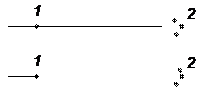
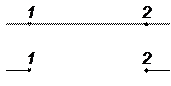
удаляется часть отрезка удаление крайней
между точками 1 и 2 части отрезка
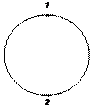 |
в окружности удаляется
дуга между точками 1 и 2
против часовой стрелки.
1. Если вместо координат 2-й точки ввести знак @, то произойдет разрыв линии в одной точке.
2. При использовании опции первая точка (_ first point ) точка 1 (выбор объекта) переназначается и требуется ввести вторую точку.
Дата: 2019-02-02, просмотров: 481.